- ppt背景图片简约:八张电脑办公桌面PPT背景图片
- ppt动态背景:一组寒梅望雪背景中国风幻灯片背景图片下载
- ppt背景图片下载:简洁蓝色彩条PPT背景图片
- ppt图表制作:柱状图数据图表分析工具PPT图表下载
下面的是PPT教程网给你带来的相关内容:
ppt图片上下滚动播放效果:WPS PPT设置图片上下循环轮播的方法
很多小伙伴之所以会喜欢使用wps来对演示文稿进行编辑,就是因为WPS中的功能十分的丰富,能够帮助我们提高对演示文稿的编辑效率。有的小伙伴在使用WPS对演示文稿进行编辑的过程中想要将图片设置为上下垂直轮播的样式,这时我们只需要选中幻灯片中的所有图片,然后在图片工具的子工具栏中打开多图轮播工具,接着在垂直页面中找到“循环式上下滚动”选项ppt图片上下滚动播放效果:WPS PPT设置图片上下循环轮播的方法,点击该选项中的“套用轮播”选项即可。有的小伙伴可能不清楚具体的操作方法,接下来小编就来和大家分享一下WPS PPT设置图片上下循环轮播的方法。
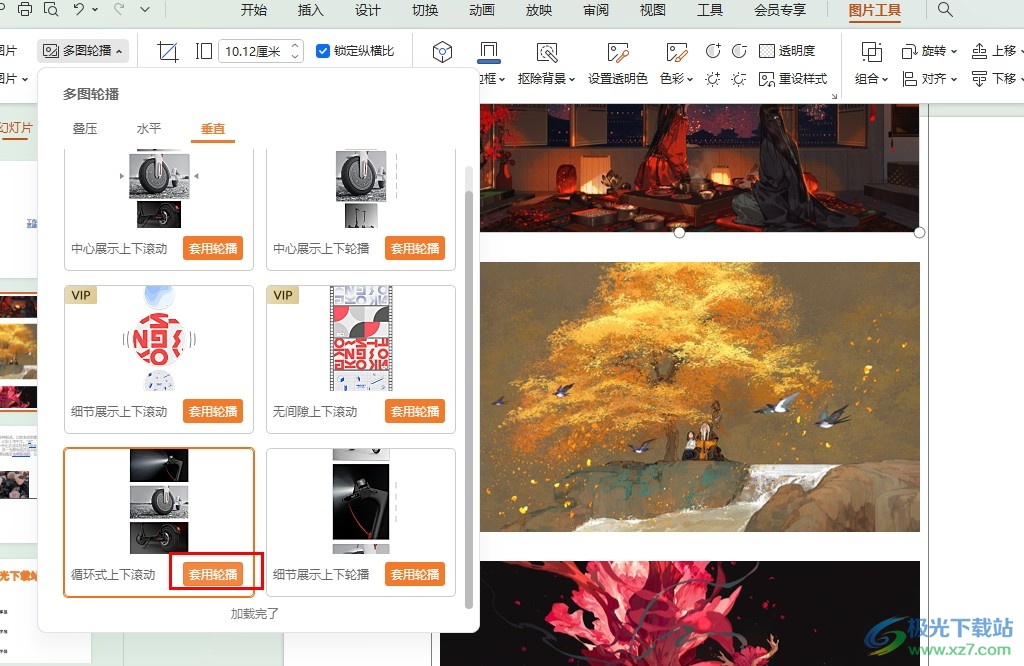
方法步骤
1、第一步,我们右键单击一个需要编辑的演示文稿,然后在菜单列表中点击打开方式选项,再在子菜单列表中选择WPS 选项
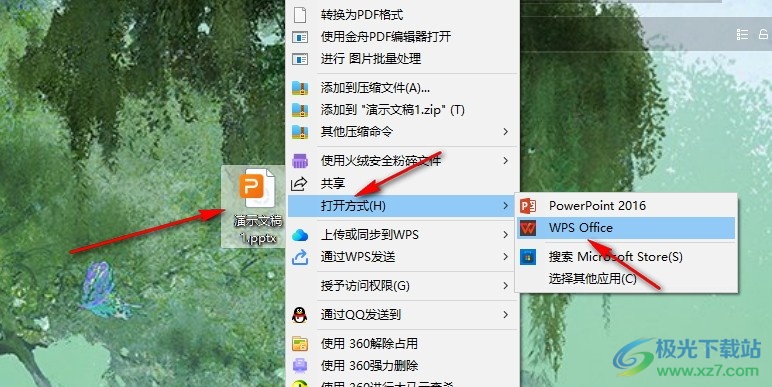

2、第二步,进入WPS页面之后,我们先打开插入工具,然后在子工具栏中打开图片工具,再选择本地图片选项
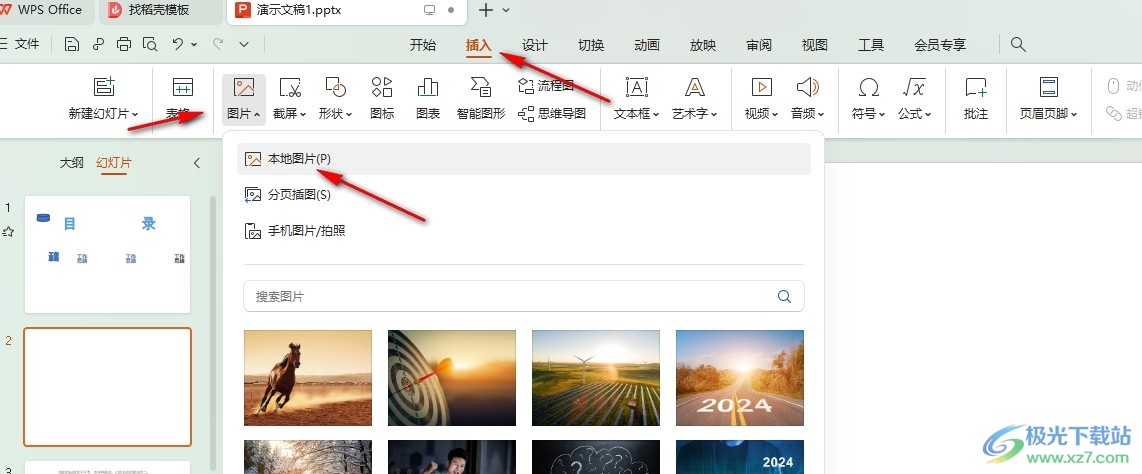
3、第三步,接着我们在文件夹页面中按住“Ctrl”键,选中多张图片,然后点击打开选项
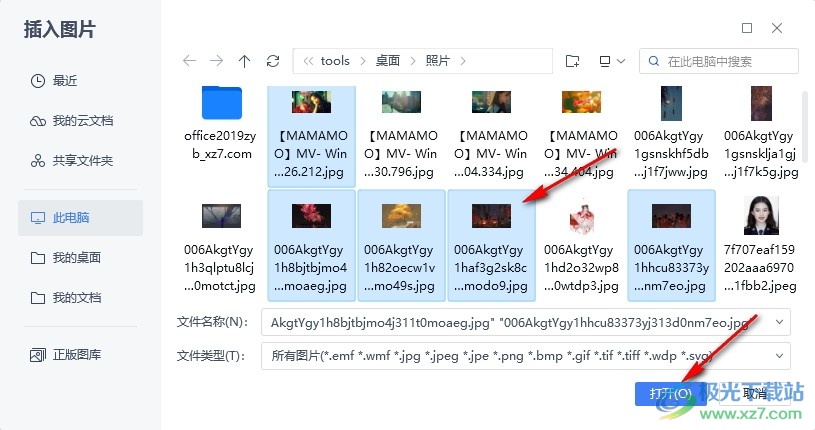
4、第四步,一次性导入多张图片之后,我们在图片工具的子工具栏中打开多图轮播工具,然后在下拉列表中打开垂直选项
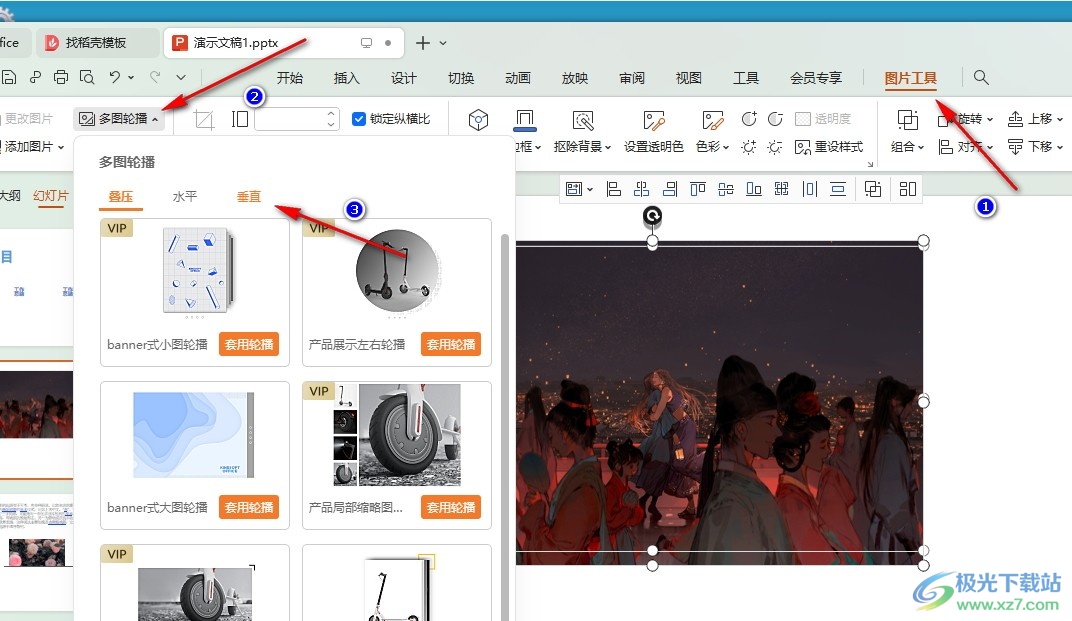

5、第五步,在垂直页面中,我们找到循环式上下滚动选项,点击“套用轮播”选项即可
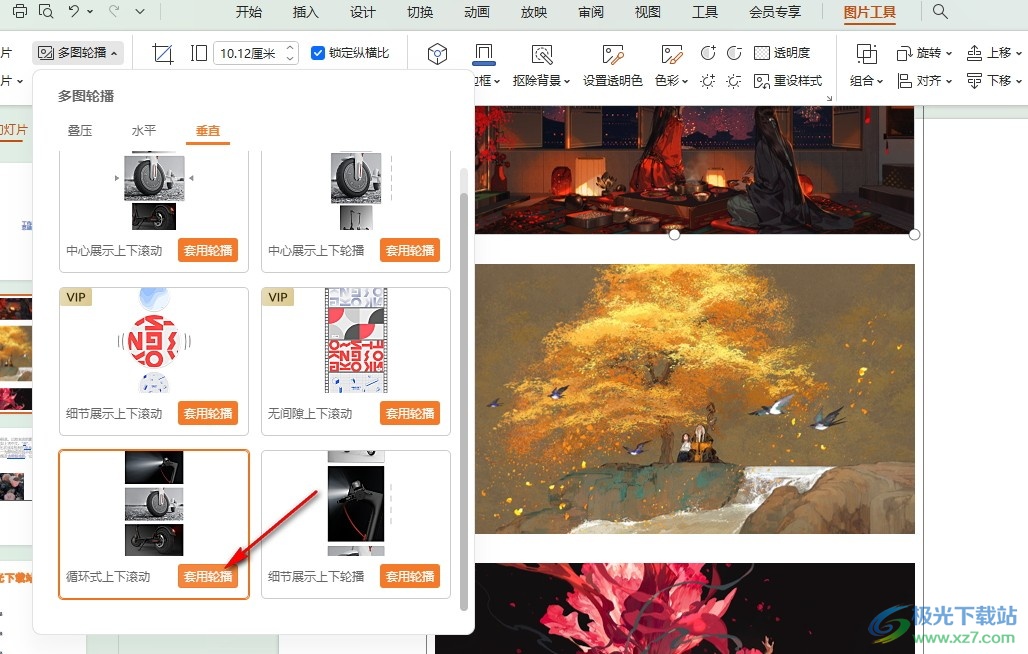
以上就是小编整理总结出的关于WPS PPT设置图片上下循环轮播的方法,我们在WPS的幻灯片中先插入多张图片,然后在图片工具的子工具栏中打开多图轮播工具ppt图片上下滚动播放效果,接着在垂直页面中找到自己需要的循环式上下滚动样式,直接点击套用轮播选项即可,感兴趣的小伙伴快去试试吧。

wps 版
大小:69.90 MB版本:v11.1.0.14309 最新版环境:, WinXP, Win7, Win10
进入下载
感谢你支持pptjcw.com网,我们将努力持续给你带路更多优秀实用教程!
上一篇:ppt如何在同一个内容添加2个动画效果:【ppt】第六张幻灯片如何使用动画? 下一篇:ppt插入视频:在ppt中插入视频和音频的方法.ppt
郑重声明:本文版权归原作者所有,转载文章仅为传播更多信息之目的,如作者信息标记有误,请第一时间联系我们修改或删除,多谢。

